Depois de atualizar seu iOS 15, seus dados do iPhone foram perdidos. Por que e como resolver o problema de perda de dados? O artigo fornecerá uma resposta específica e você poderá obter informações úteis sobre como restaurar seus dados.
Analise de problemas:
Quando seu sistema solicitar que seu sistema iOS 15 precise de atualizações, você optou por atualizar sem hesitação. Depois de atualizar o sistema, você descobriu que a função do seu iPhone está mais completa e você tem uma boa experiência. Mas você ainda se sente um pouco estranho, porque muitas vezes não consegue encontrar seus dados após a atualização do sistema. porque?
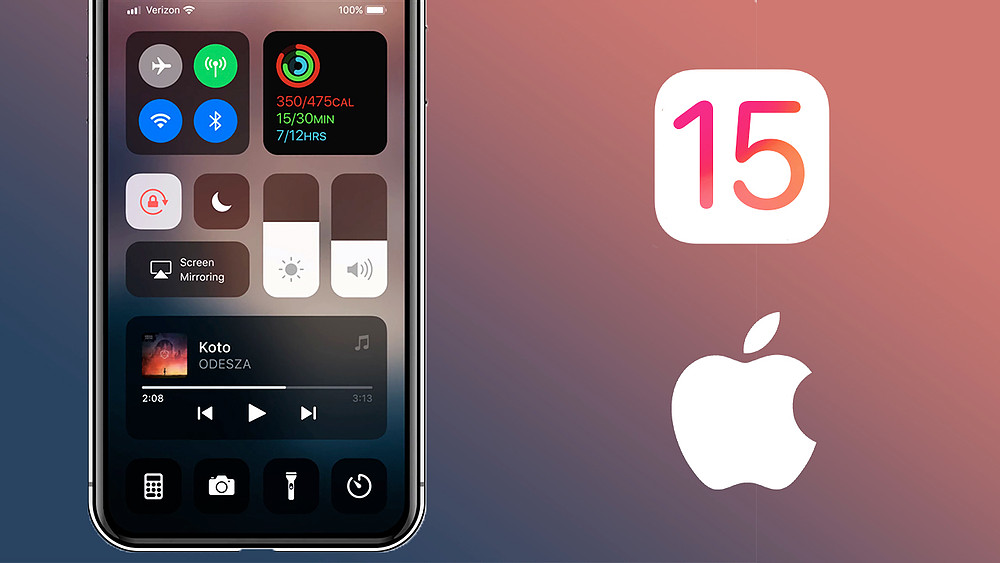
Acredito que a situação acima pode acontecer com todos ao atualizar o sistema. Ao atualizar o sistema, alguns de nossos dados de desbackup geralmente são perdidos, seguidos por alguns dados não usados com frequência ou alguns dados residuais no sistema antigo, esses dados se tornarão lixo e serão apagados. Esta é a razão pela qual a atualização do sistema causa perda de dados.
Quando isso acontece, não temos escolha a não ser aprender a recuperar dados e a seguir estão alguns métodos úteis
Esboço do Método:
Parte 1: Recupere os dados do iPhone após a atualização do iOS 15 sem backup
Método 1: Recupere os dados do iPhone após a atualização do iOS 15 da pasta excluída recentemente
Método 2: Recuperar dados do iPhone após a atualização do iOS 15 da recuperação de dados do iPhone
Parte 2: Recupere os dados do iPhone após a atualização do iOS 15 com backup
Método 3: Recupere os dados do iPhone após a atualização do iOS 15 do backup do iCloud
Método 4: Recupere os dados do iPhone após a atualização do iOS 15 do backup do iTunes
Parte 1: Recupere os dados do iPhone após a atualização do iOS 15 sem backup.
Após a atualização do iOS 15, se os dados do seu iPhone não tiverem backup, você só poderá recuperar seus dados através do seguinte método que recomendo a você.
Método 1: Recupere os dados do iPhone após a atualização do iOS 15 da pasta excluída recentemente.
Sua exclusão recente também pode armazenar os dados dos quais você não fez backup, mas esse método geralmente é muito limitado. Você só pode recuperar alguns de seus dados, como fotos e notas, e só pode recuperar os dados excluídos em 30 dias, caso contrário, não funcionará.
Passo 1: Vá para o aplicativo Fotos ou Notas no seu iPhone e inicie o aplicativo.
Passo 2: Descubra a pasta excluída recentemente e toque em “Editar” no canto superior direito.
Passo 3: Selecione os arquivos excluídos para recuperar e salvar no seu iPhone novamente.

Método 2: Recupere os dados do iPhone após a atualização do iOS 15 da recuperação de dados do iPhone.
Quanto ao iPhone Data Recovery , é realmente um software que merece uma introdução detalhada. Para seus vários dados, é útil para quase todos os tipos de dados, incluindo rolo da câmera, fluxo de fotos, biblioteca de fotos, fotos de aplicativos, vídeos de aplicativos, áudios de aplicativos, mensagens, anexos de mensagens, contatos, histórico de chamadas, correio de voz, WhatsApp, anexo do WhatsAPP, Kik , Kik Attachment, Line, Line Attachment, Viber, Viber Attachment, Viber Call History, Messenger, Messenger Attachment, Notes, Calendar, Reminders, WeChat, WeChat Attachment, QQ, QQ Attachment e assim por diante. Para o dispositivo recuperável, ele pode funcionar para dispositivos como iPad Air, iPad, iPad Pro, iPad mini, iPod touch, iPhone XS, iPhone XR, iPhone 13, iPhone 12, iPhone 11, iPhone 10, iPhone 8, iPhone 7, iPhone 6.
Mais importante ainda, ele suporta vários cenários, como exclusão acidental, danos causados pela água, danos ao dispositivo e exclusão causada por atualização.
Passo 1: Baixe o aplicativo e abra-o na tela do seu computador.

Passo 2: Conecte seu dispositivo iPhone ao PC usando um cabo USB. Se estiver conectado, o aplicativo começará a sincronizar seus dados anteriores do iPhone com o computador.
Passo 3: Toque em "recuperar do dispositivo IOS" na página inicial. E você pode visualizar e selecionar dados dos vários dados.

Passo 4: Clique em "recuperar" para iniciar o processo de recuperação.

Parte 2: Recupere os dados do iPhone após a atualização do iOS 15 com backup.
Se os dados do seu iPhone antes da atualização do iOS 15 tiverem sido copiados e você terá muitos métodos alternativos para recuperar seus dados.
Método 3: Recupere os dados do iPhone após a atualização do iOS 15 do backup do iCloud.
Seu backup do iCloud armazenou todos os tipos de dados do iPhone se você os fez backup com o aplicativo. E com as etapas anteriores que você fez, agora você pode restaurar seus dados de backup novamente com a ajuda do iPhone Date Recovery.
Passo 1: Abra a Recuperação de Dados do iPhone. Clique em "recuperar do backup do iCloud" no canto direito. E faça login com sua senha.
Passo 2: Faça login na sua conta do iPhone. Quando inserido, você verá todos os seus dados de backup. Localizar data de acordo com o nome dos arquivos está disponível.
Passo 3: Selecione os dados que deseja recuperar e vá para o processo de confirmação. Por exemplo, se você deseja restaurar vídeos, selecione o “vídeo” e confirme. Em seguida, o sistema irá baixá-los.
Passo 4: Ao terminar de escolher clique em "recuperar". E esse é todo o processo.

Método 4: Recupere os dados do iPhone após a atualização do iOS 15 do iTunes Backup.
O segundo método de recuperação alternativo é recuperar a data com o iTunes Backup através do iPhone Date Recovery. Portanto, o iPhone Date Recovery é um software que pode realmente ajudá-lo.
Passo 1: Execute o iPhone Date Recovery mais uma vez. Clique em "recuperar de arquivos de backup do iTunes" entre outras opções.
Passo 2: Você tem permissão para visualizar todos os seus dados de backup nele. Clique em “start scan” para começar a selecionar os dados primeiro.
Passo 3:Escolha os dados que você deseja recuperar e clique em "recuperar" para começar. Poucos segundos seus dados perdidos voltarão.






